現在のスライドをPowerPointプレゼンテーション形式で送信するには
Section 5 プレゼンテーションの共有
最終更新日時:2024/10/24 20:48:54
画面右上の![]() [共有]から[現在のスライド]を選択し、書式を[PowerPoint
プレゼンテーション]に変更して[Outlookでメールを送信する]を選択すると、Outlookアプリが起動して、新しいメールのメッセージにそのスライドがPowerPointプレゼンテーション形式で添付されます。
[共有]から[現在のスライド]を選択し、書式を[PowerPoint
プレゼンテーション]に変更して[Outlookでメールを送信する]を選択すると、Outlookアプリが起動して、新しいメールのメッセージにそのスライドがPowerPointプレゼンテーション形式で添付されます。
ポップアップメニューから操作する
- 閲覧表示で対象となるスライドを選択して、ポップアップメニューより[共有]を選択します。
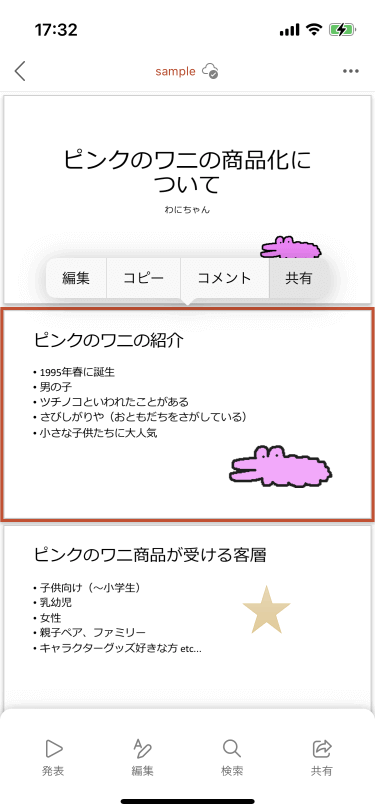
- [書式]欄をタップします。
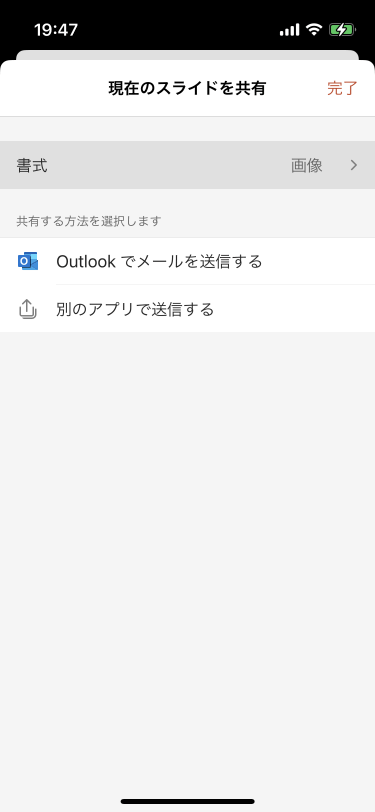
- [PowerPointプレゼンテーション]を選択します。
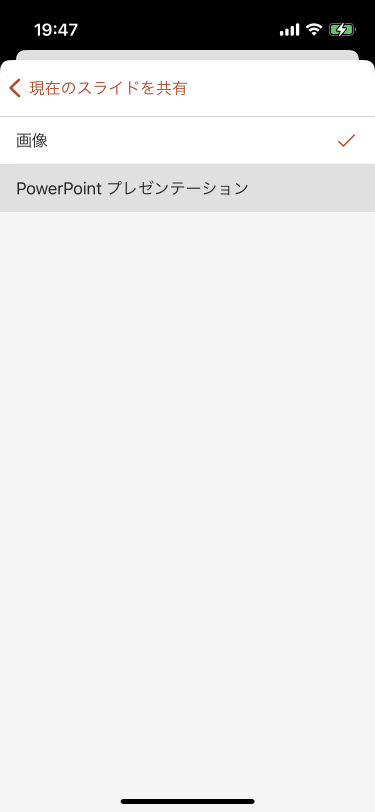
- [Outlookでメールを送信する]を選択します。

- 新しいメッセージに作業中のスライドのコピーが添付されたことを確認し、宛先や件名等を編集して、右上の[送信]をタップするとOKです。
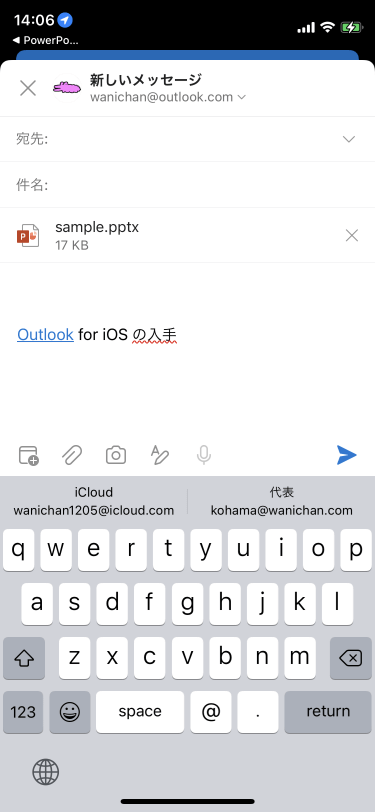
現在のスライドをOutlookでメールを送信する
-
スライド一覧画面から送信したいスライドを選択し、
 [共有]アイコンをタップします。
[共有]アイコンをタップします。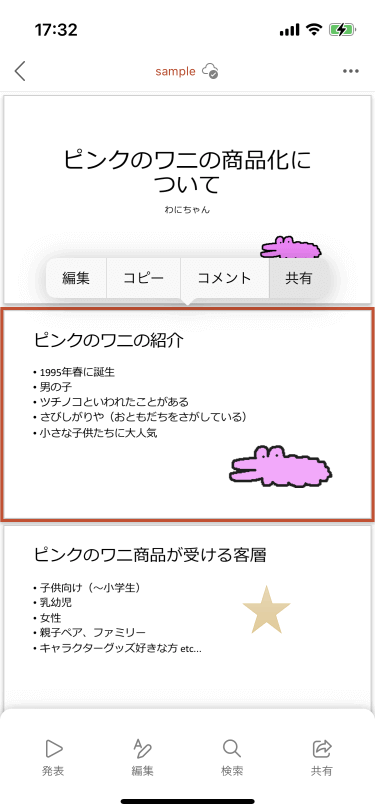
- [現在のスライド]をタップします。
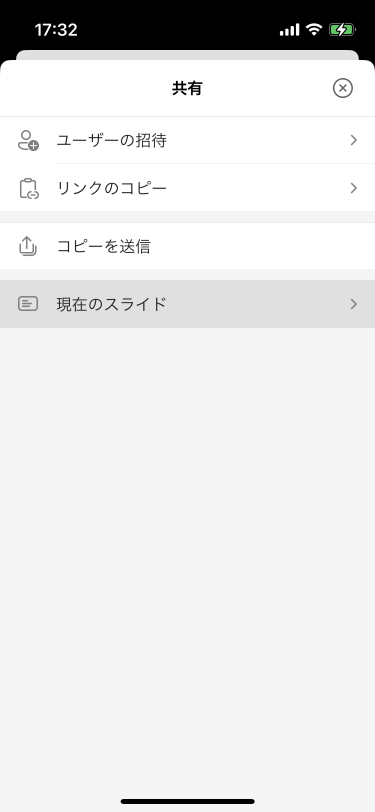
- [書式]欄をタップします。
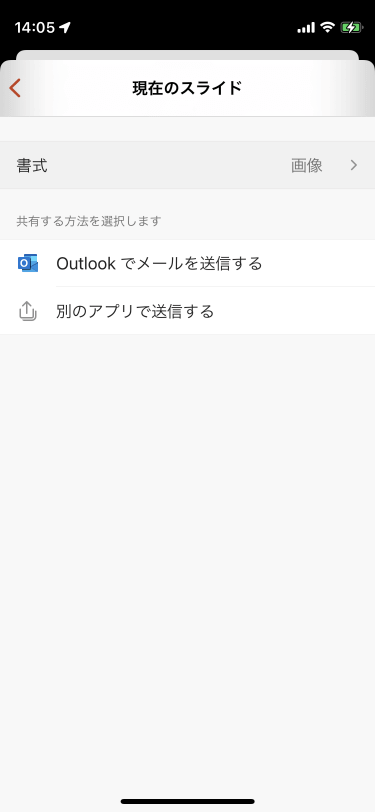
- [PowerPointプレゼンテーション]を選択します。
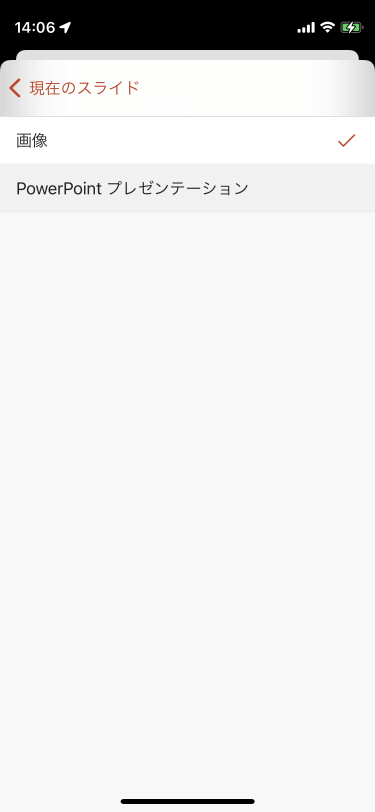
- [Outlookでメールを送信する]を選択します。
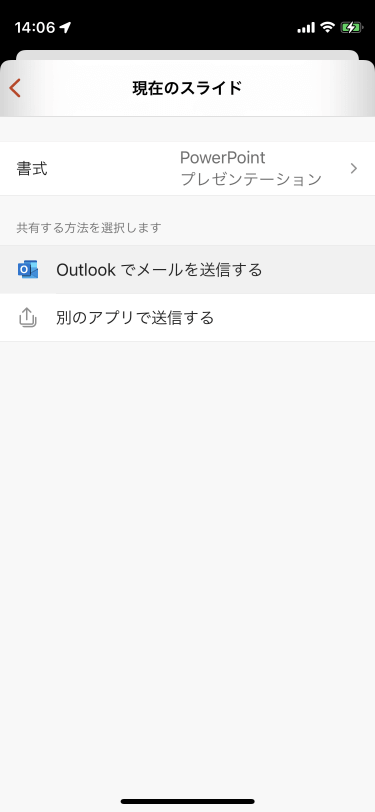
- 新しいメッセージに作業中のスライドのコピーが添付されたことを確認し、宛先や件名等を編集して、右上の[送信]をタップするとOKです。
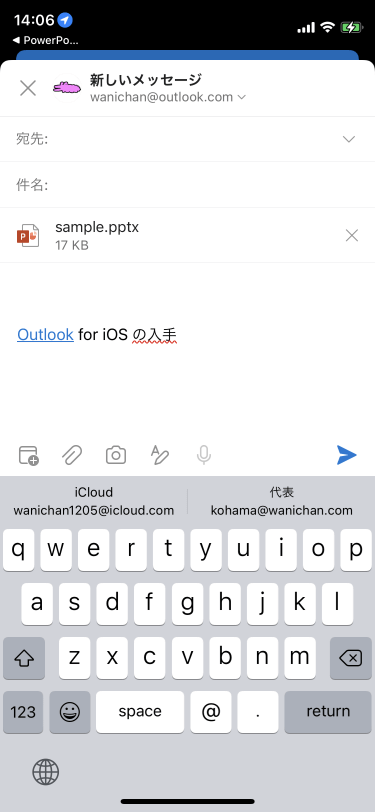
※執筆環境:PowerPoint for iPhone バージョン 2.71
次のセクション
INDEX

